Cookie & Privacy browser instellingen
Cookies uitschakelen
U kunt de cookies handmatig uitschakelen wanneer u uw toestemming zou willen intrekken. De manier waarop u dit moet doen verschilt echter per browser:
Edge:
- Klik op het pictogram rechtsboven met de drie puntjes.
- Klik op Instellingen.
- Klik op Geavanceerde instellingen weergeven.
- Klik op Cookies
- Een menu met drie opties klapt uit. Klik op een van de volgende opties: Alle cookies blokkeren, alleen cookies van derden blokkeren of geen cookies blokkeren.
Mozilla Firefox:
- Klik op het pictogram rechtsboven met de drie streepjes.
- Klik op Opties > Privacy & Beveiliging.
- Firefox heeft standaard Geschiedenis onthouden geselecteerd, klik hierop om de overige twee opties te zien.
- Klik op Aangepaste instellingen gebruiken voor geschiedenis om per cookie te kijken welke u wilt accepteren, of op Nooit om alle cookies van anderen te blokkeren.
- U moet Firefox herstarten om de instellingen van kracht te laten worden.
Safari:
- Klik linksboven in de menubalk op Safari.
- Klik op Voorkeuren.
- Achter Cookies en websitegegevens vinkt u de optie Blokkeer alles aan om de cookies te blokkeren.
Google Chrome:
- Klik op het pictogram rechtsboven met de drie puntjes.
- Klik op Instellingen.
- Klik op Privacy en beveiliging.
- Klik op Site-instellingen en vervolgens op Cookies en sitegegevens.
- Chrome heeft standaard de optie Sites toestaan cookiegegevens op te slaan en te lezen (aanbevolen) aanstaan, u kunt de blauwe schuifbalk aanklikken zodat deze grijs wordt. Dit kan problemen tijdens het weergeven van websites opleveren. U kunt er dan voor kiezen dit schuifje weer aan te zetten. Daarnaast kunt U er ook voor kiezen om het schuifje Cookies en sitegegevens wissen wanneer je Chrome sluit of Indirecte cookies blokkeren aan te klikken wanneer u niet alle cookies zonder meer wenst te blokkeren.
Indien u geen cookies toestaat kunnen bepaalde delen van deze website mogelijk niet goed werken en daarom niet worden gebruikt.